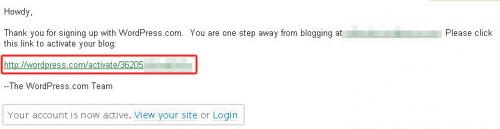Załóż osobisty blog
Jednak możesz korzystać z możliwości WordPressa bez wnikania w techniczne aspekty instalacji tego oprogramowania na serwerze. To jest właśnie druga droga. Wystarczy, że zarejestrujesz bezpłatne konto w serwisie wordpress.org. I tą drogą poprowadzimy cię w dalszej części naszego przewodnika.

Uruchom przeglądarkę WWW i w pasku adresowym wpisz www.wordpress.org. Po chwili zobaczysz główną stronę witryny domowej WordPressa. Z poziomego menu widocznego w górnej części strony wybierz element Download lub kliknij widoczny na głównej stronie przycisk Download WordPress.
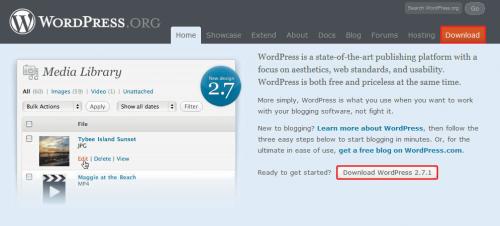

Na kolejnej stronie kliknij widoczny w pierwszym akapicie odsyłacz getting a free account on WordPress.com.
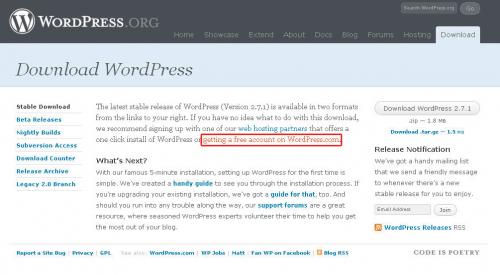

Wyświetli się główna strona witryny WordPress.com.
Po prawej stronie, pod przyciskiem Sing Up Now! jest widoczna lista Preferred language. Domyślnie aktywną w niej pozycją jest English i nie ma na niej pozycji „język polski”. Jeżeli jednak łączysz się z internetem z Polski, powinieneś zobaczyć pod wspomnianą listą pasek z komunikatem WordPress.com is also available in Polski. Kliknij odsyłacz Polski.
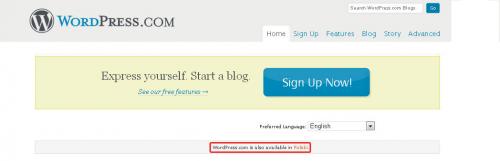

Ponownie zobaczysz główną stronę serwisu WordPress.com, ale już w naszym języku.
Kliknij widoczny na górze strony przycisk Zapisz się teraz.


W przeglądarce pojawi się formularz rejestracyjny. Wpisz kolejno nazwę użytkownika (nazwa ta będzie pierwszym składnikiem utworzonej w serwisie domeny wedle wzorca twojanazwa.wordpress.com) i dwukrotnie hasło. Wpisz na tyle długie hasło, by w pasku Password Strength (siła hasła) pojawił się napis: Strong.
Następnie podaj swój adres e-mailowy i zaznacz pole wyboru obok zdania Przeczytałem i zgadzam się w pełnej rozciągłości z pasjonującymi postawieniami tej usługi.
Upewnij się też, że pod wspomnianym
polem wyboru jest zaznaczona opcja Poproszę bloga!, i kliknij Następny.
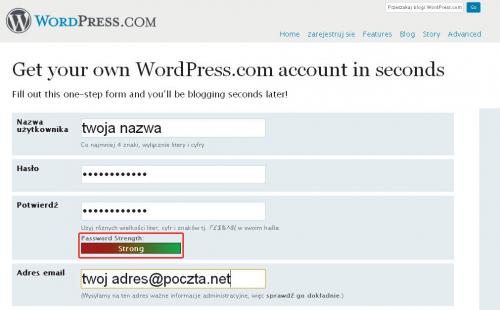
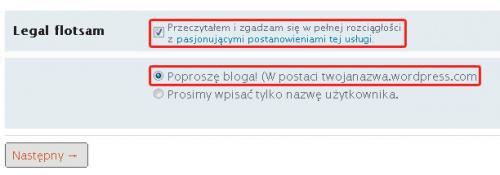

Na kolejnej stronie, w polu Blog Domain (niestety spolszczenie formularza rejestracyjnego nie jest pełne, część komunikatów i wpisów pozostała w języku angielskim) zobaczysz proponowaną domenę prowadzącą do twojego nowego blogu twojanazwa.wordpress.com.
Wpisz odpowiadający ci tytuł blogu Nowy wspaniały blog
(będzie widoczny w pasku tytułowym przeglądarki). Pozostaw domyślnie wybrany język polski. Następnie zdecyduj, czy chcesz, aby twój blog był indeksowany przez Google’a i inne wyszukiwarki. Jeżeli tak, pozostaw domyślnie zaznaczone pole wyboru: Chcę, aby mój blog mógł pojawiać się w wyszukiwarkach takich jak Google lub Technorati oraz w publicznych.
W przeciwnym wypadku odznacz to pole. Kliknij przycisk Signup, by przesłać wypełniony formularz rejestracyjny do serwisu.
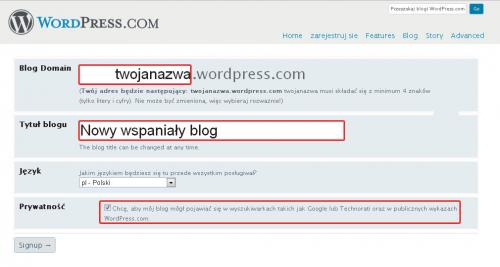

Otrzymasz informację, że na podany przez ciebie adres został wysłany e-mail aktywujący konto. Zgodnie z komunikatem list powinien dotrzeć w ciągu 30 minut od wysłania wypełnionego formularza rejestracyjnego. W międzyczasie możesz dodatkowo wypełnić formularz danymi uzupełniającymi twój profil w serwisie.

Odbierz pocztę i w e-mailu otrzymanym od serwisu WordPress.com kliknij link aktywacyjny.
Po chwili powinieneś zobaczyć komunikat informujący o uaktywnieniu twojego blogu. Możesz zobaczyć, jak on wygląda, klikając odnośnik View your site lub od razu zalogować się do niego, klikając Login.